WPS 2013怎么插入加减乘除符号 WPS 2013插入加减乘除符号方法
WPS是一款非常实用的办公软件,那么WPS 2013怎么插入加减乘除符号?小编来告诉你吧!
步骤
①启动WPS文字,单击菜单栏--插入--符号--其他符号。
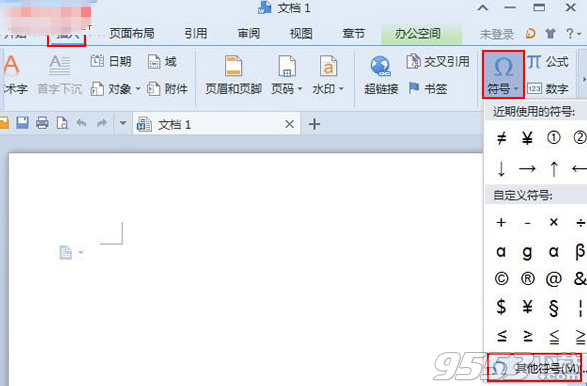
②将子集选为拉丁语-1,然后找到除号,单击插入按钮。
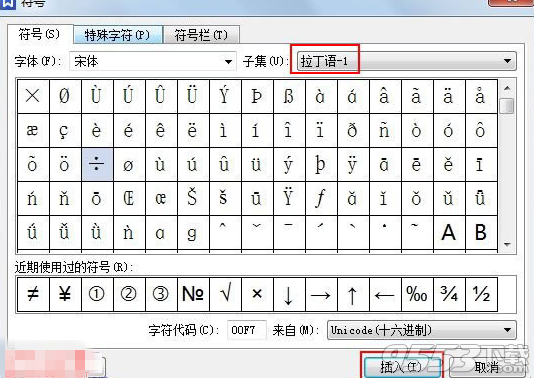
③可以看到文档中已经插入了除号,但是这样很不方便,每次都要重复这些步骤才能输入,我们点击符号栏标签。
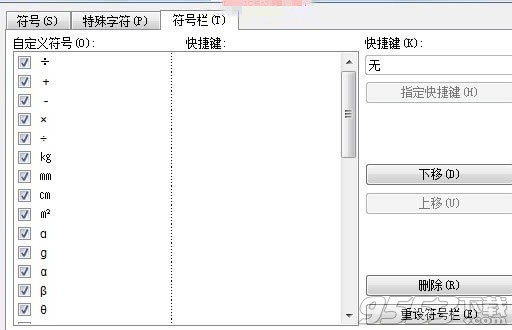
④我们可以给这些常用的符号设置快捷键,方便之后的使用。
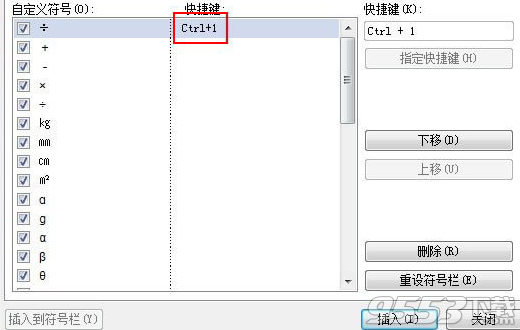
关键词: WPS
WPS是一款非常实用的办公软件,那么WPS 2013怎么插入加减乘除符号?小编来告诉你吧!
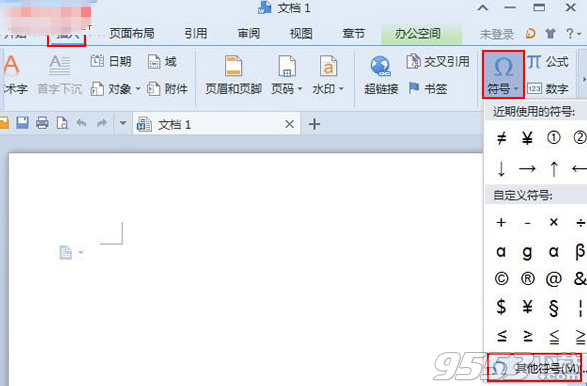
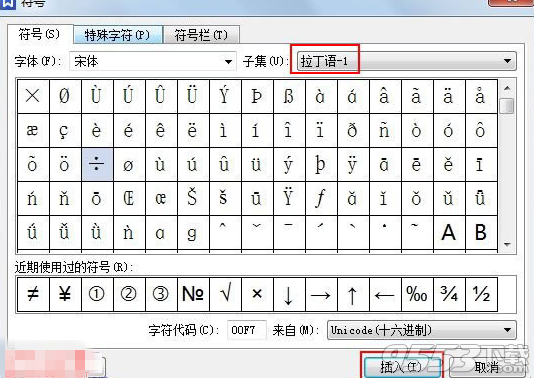
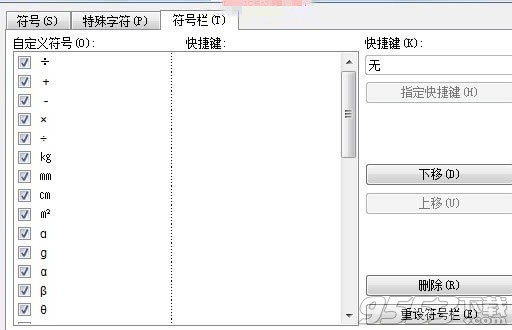
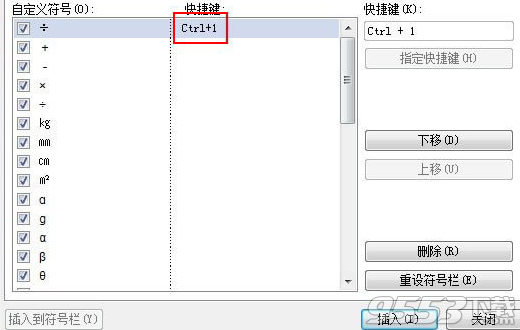
关键词: WPS